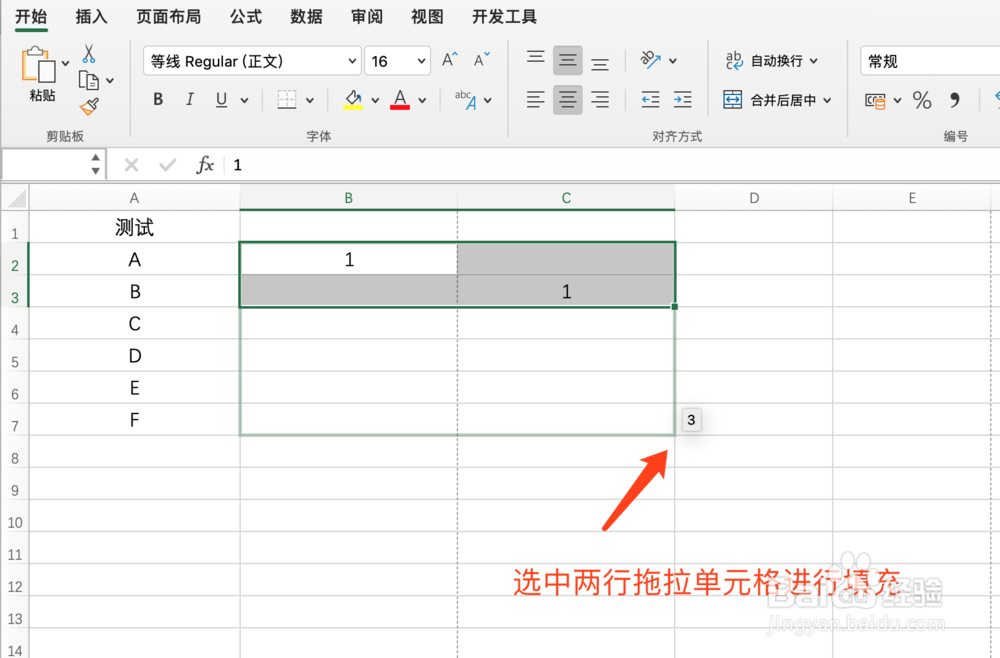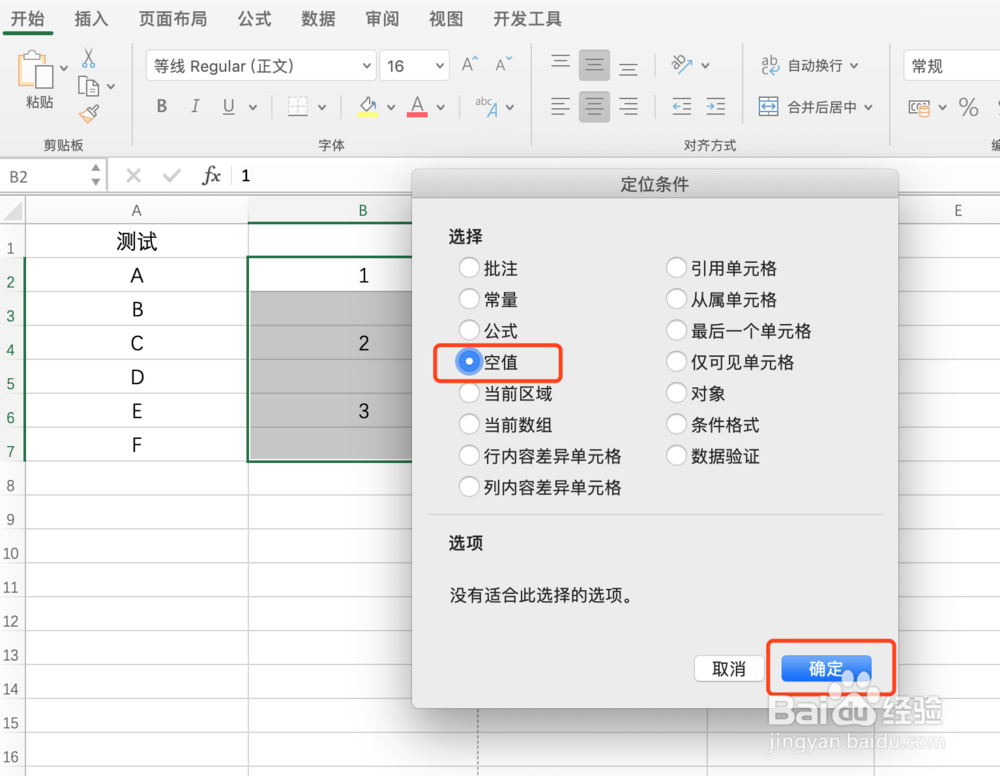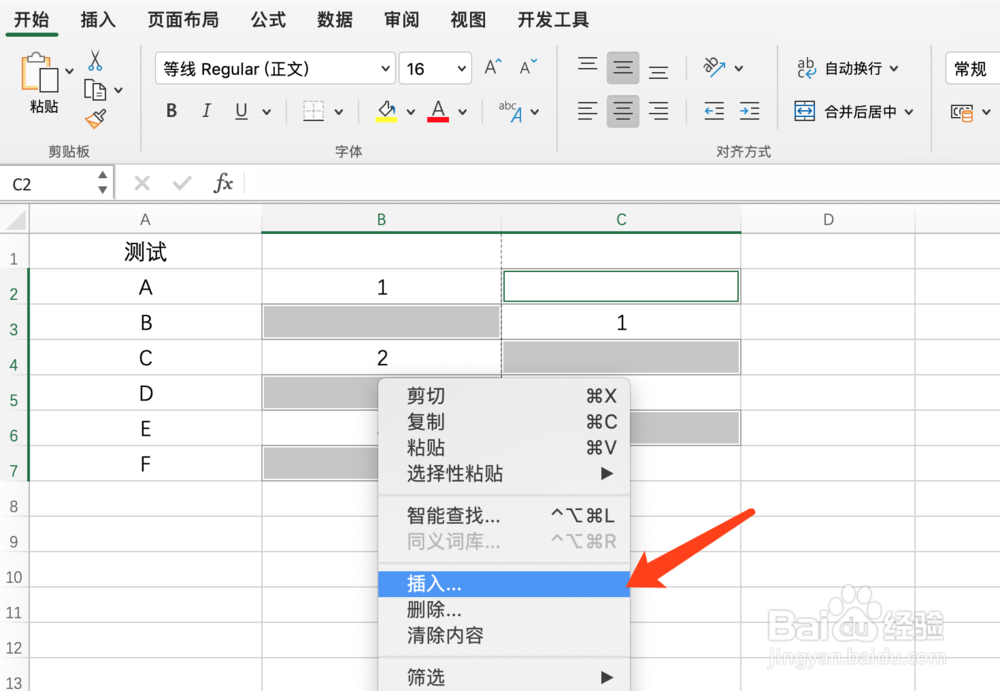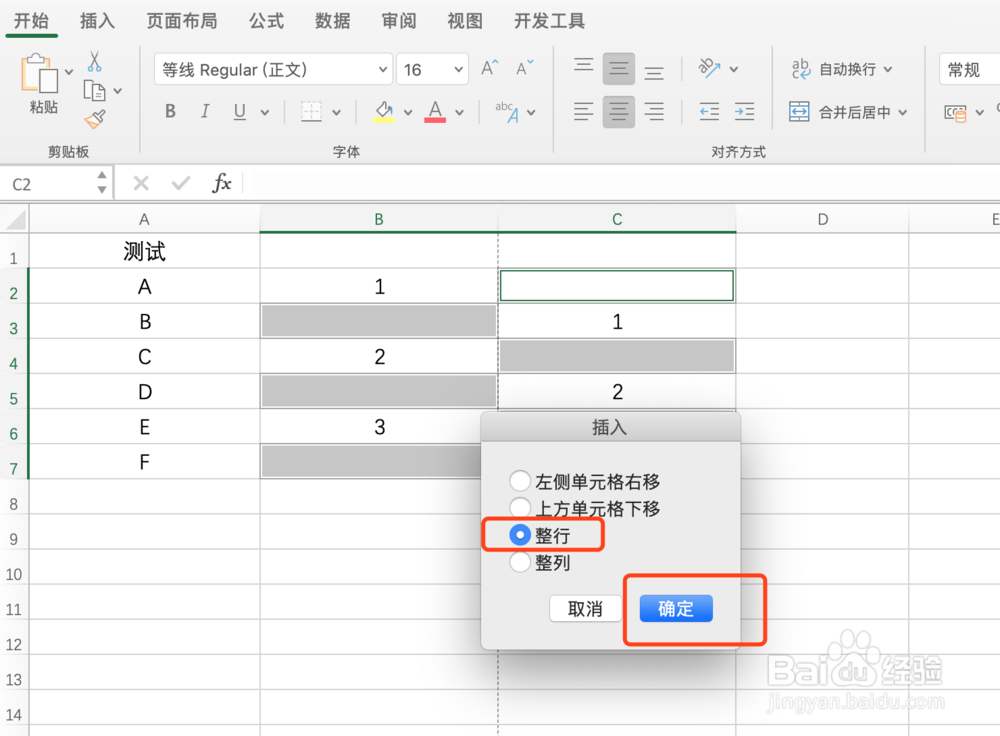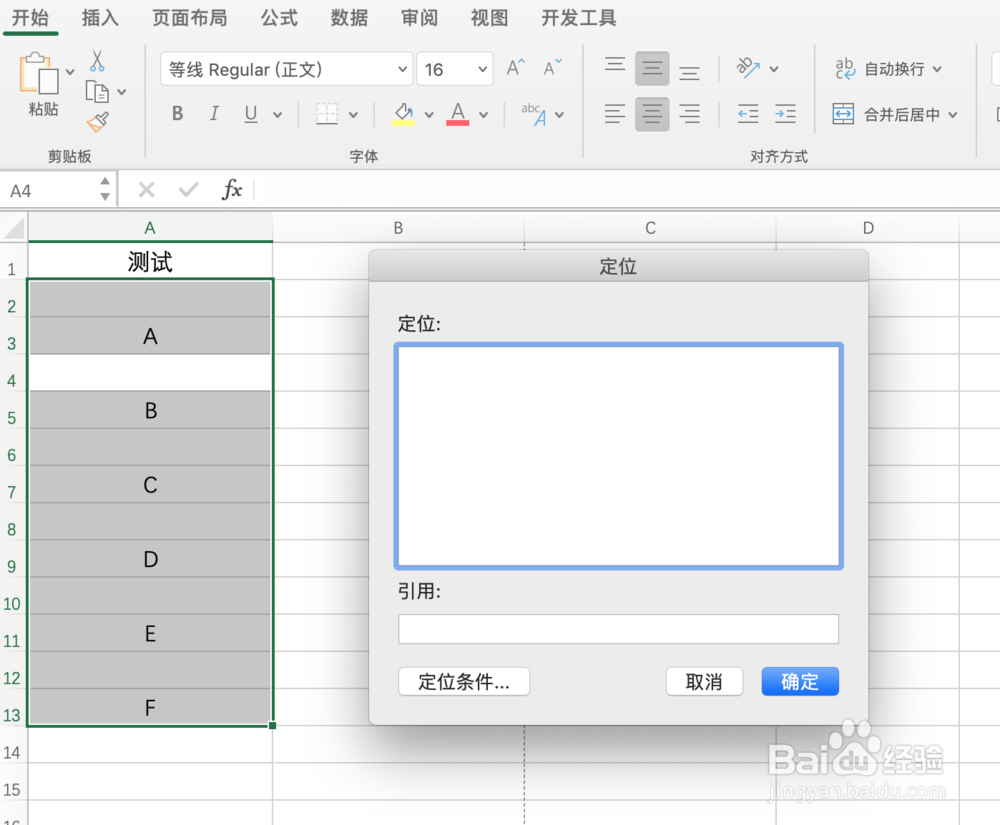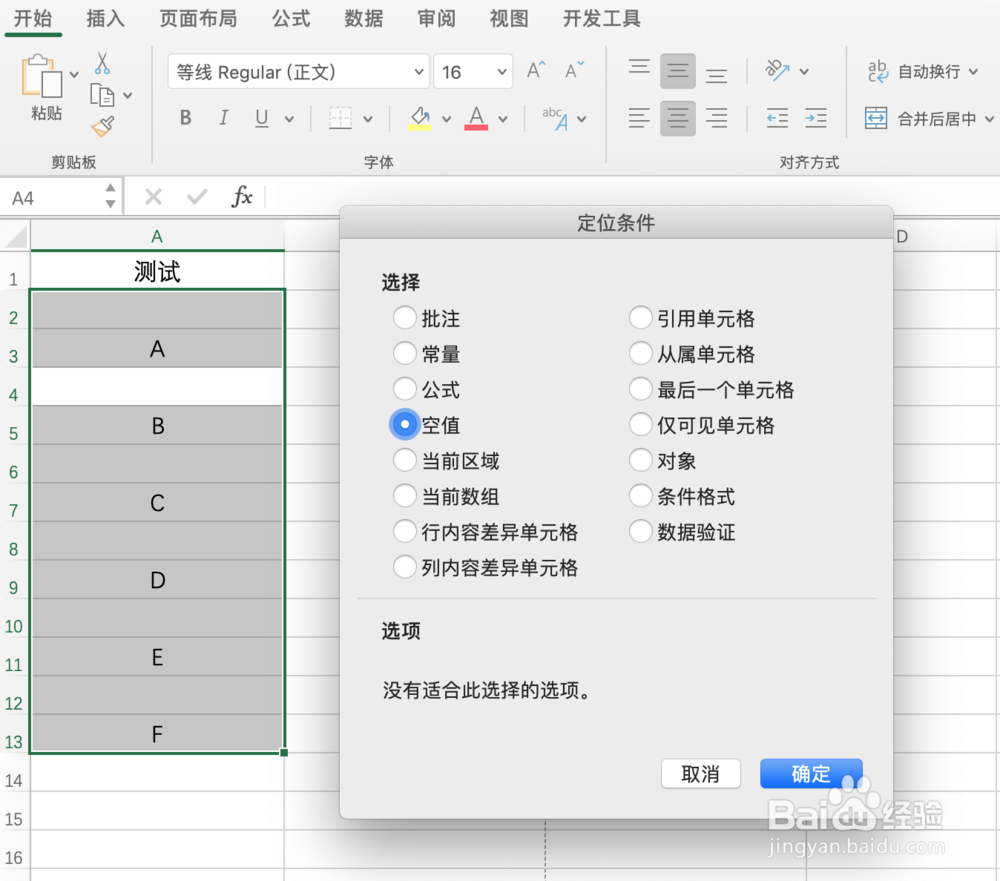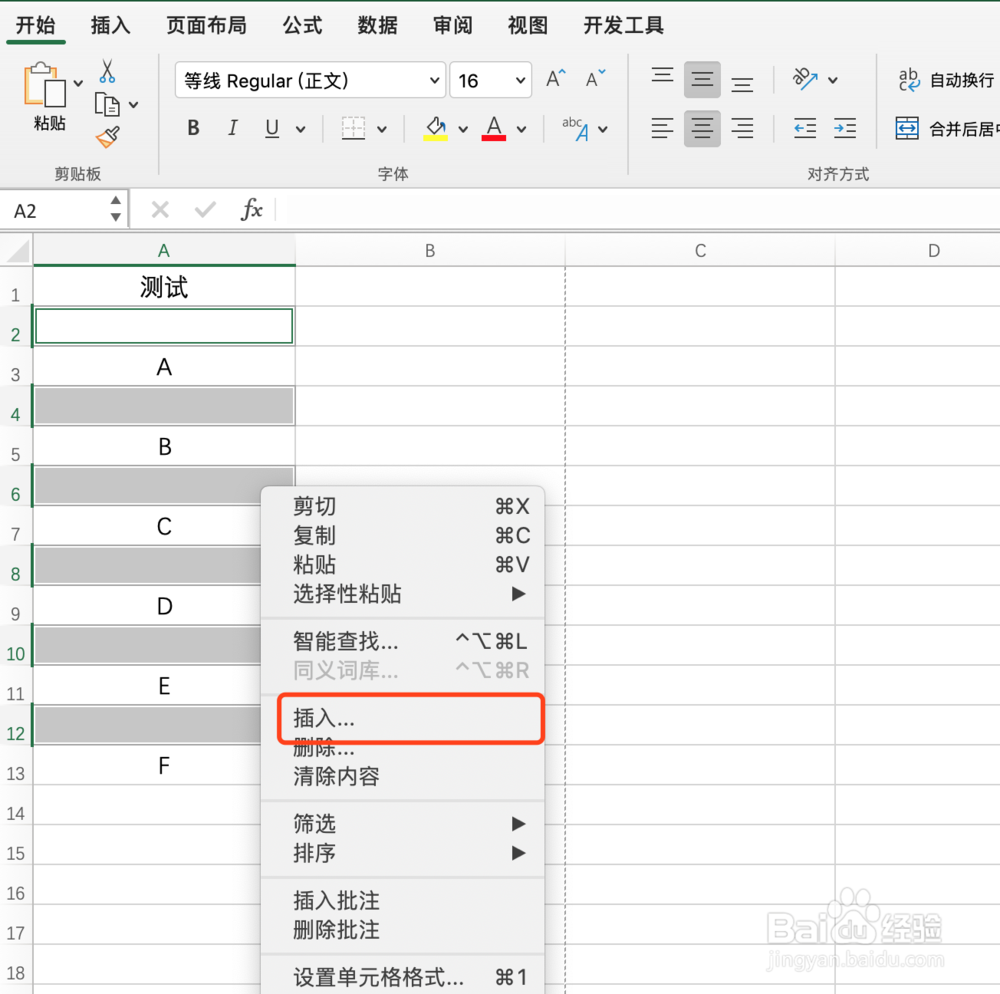excel怎么批量隔行插入N行空白行
1、打开excel表格。
2、在空白的两列中隔行输入一个【1】。
3、选中两列的单元格并使用鼠标拖拉单元格进行单元格填充操作。
4、按下【ctrl+g】调出【定位】界面。
5、点击【定位条件】按扭。
6、选中【空值】并点击【确定】
7、【鼠标右击】选中的【空值单元格】点击【插入】功能。
8、选择【整行】-->【确定】。
9、选中两列无用数据【鼠标右击】-->【消除内容】此进已经隔行插入一行空白行。
10、选中【测试数据】列。然后重复第4-8步即可实现隔行插入两行空白行操作。
声明:本网站引用、摘录或转载内容仅供网站访问者交流或参考,不代表本站立场,如存在版权或非法内容,请联系站长删除,联系邮箱:site.kefu@qq.com。
阅读量:49
阅读量:58
阅读量:70
阅读量:65
阅读量:32